文章详情页
win11自定义颜色设置教程
浏览:190日期:2023-01-23 10:07:13
在win11系统中,一般都会使用内置的默认设置颜色,很多朋友使用起来非常不方便,因此想要自定义颜色。但是不知道如何进行设置,其实在个性化的颜色设置中就可以找到了,下面就一起来看看吧。
win11怎么自定义颜色1、首先点击下方开始菜单,然后点击右上角的“设置”
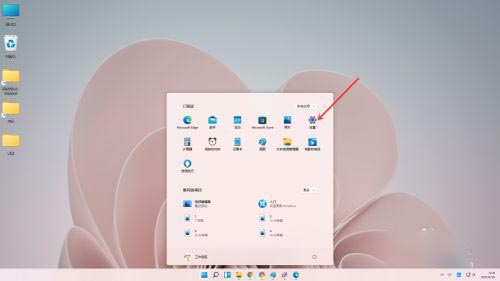
2、接着在左侧栏中找到“个性化”
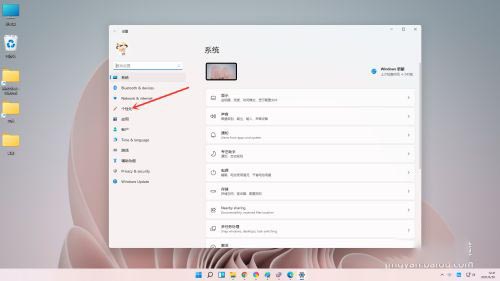
3、在个性化设置右侧找到“颜色”选项。
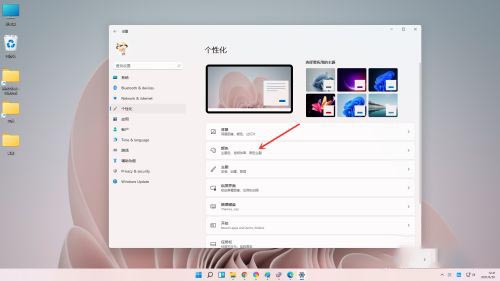
4、最后在其中就可以选择自定义的颜色了。
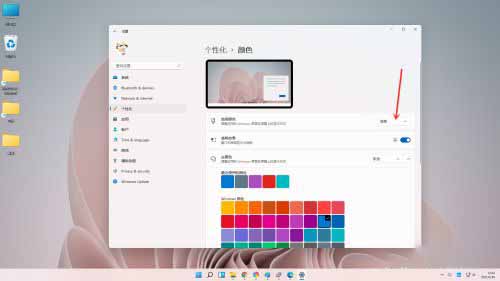
相关文章:win11常见问题汇总 | win11安装教程 | win11应用磁贴设置颜色方法
以上就是win11自定义颜色设置教程了,学会的朋友快去设置自己喜欢的颜色吧,想知道更多相关教程还可以收藏好吧啦网。
以上就是win11自定义颜色设置教程的全部内容,望能这篇win11自定义颜色设置教程可以帮助您解决问题,能够解决大家的实际问题是好吧啦网一直努力的方向和目标。
上一条:win11下载一直0%解决方法下一条:win11图标小箭头取消教程
相关文章:
排行榜

 网公网安备
网公网安备